知识点一:
sp: 一般用来设置字体的大小。设置sp时,如果设置系统的字体为大、小等,应用程序的字体也会跟随系统变化。
px: 是绝对像素点。设置大小时5px就是五个像素点的长度,很少用。
dp(dip): device independent pixels(设备独立像素),一般我们为了支持WVGA、HVGA和QVGA 推荐使用这个,不依赖像素。常用,会随设备屏幕而成比例变化。
知识点二:
学会实现多个TextView走马灯的滚动效果;
跑马灯效果展示步骤总结:
一、在activity_main_xml中新建TextView,命名为:com.packagename.projectname.MarqueeText,然后添加
android:singleLine="true"
android:ellipsize="marquee"
android:focusable="true"
android:focusableInTouchMode="true"
二、在src/com. packagename.xiangmuming下新建一个类文件MarqueeText并继承于对象TexView,,鼠标放在TextView上导入包import android.widget..TextView;,然后鼠标放在MarqueeText上导入三个构造函数,刚开始只能导入一个MarqueeText(Context Context(),然后右键sourse>Generate Constructors from Superclass,将另外两个函数导入,然后再实现一个方法sourse>Override>public Boolean isFocused(){return true;}
eg:isFocused这个方法的写入能使跑马灯在TextView所有的子类中实现
知识点3 AutoCompleteTextView(动态自动匹配输入内容)的使用方法
第一步:初始化控件(MainActivity.java)
private CompleteTextView acTextView;
acTextView = (AutoCompleteTextView) findViewById(R.id.(activity_main.xml中android:id名称));
第二步:创建一个适配器(MainActivity.java)
ArrayAdapter<String> adapter=new ArrayAdapter<String>(this,android.R.layout.simple_list_item_1,res(数据源));
第三步:初始化数据源(此数据源用于配置文本输入框内容)(MainActivity.java)
private String[] res = {"bejing1","beijing2"};
第四步:将adapter与当前AutoCompleteTextView绑定(MainActivity.java)
acTextView.setAdapter(adapter);
第五步:设置activity_main.xml文件
android:completionThreshold="输入多少位时自动匹配"
##multiAutoCompletiTextView的使用只需在代码中加入以下代码即可
macTextView.setTokenizer(new MultiAutoCompleteTextView.CommaTokenizer());
知识点4 ToggleButton(开关按钮)的使用
1,在activity_main界面创建按钮,并且设置相关属性
2,在src界面初始化按钮
3,设置监听事件
以下2个控件的使用基本是异曲同工
知识点四 CheckBox的使用
##属性:
CheckBox的checked属性默认是false
1.CheckBox不管是选中还是取消,动作都可被监听到,打印isCheck时需要加上一个字符串
2.使用getText()方法获取CheckBox文本内容后,还需toString()把其转换为String对象
3.Log.i("tag", String)打印日志的方法
使用方法: ![clip_image002[5] clip_image002[5]](http://static.oschina.net/uploads/img/201603/17155343_Lc4c.jpg)
1.拖拉复选框到界面
2.让复选框的状态被代码所知:
在mainactivity中初始化复选框
先实例一个CheckBox对象再初始化它checkBox=(CheckBox) findViewById(R.id.checkBox1);
然后通过设置CheckBox的监听事件来对其是否被选中做监听
checkBox.setOnCheckedChangeListener(new OnCheckedChangeListener()
通过这个方法来监听当前的CheckBox是否被选中
public void onCheckedChanged(CompoundButton buttonView, boolean isChecked) {
//通过onCheckedChanged来监听当前的checkbox是否被选中
if(isChecked){
//获得checkbox的文本内容
String text=checkBox.getText().toString();
Log.i("tag", text);
}
}
});
知识点五RadioGroup
1.单独一个RadioButton选择之后无法取消,而CheckBox可以取消,因此不建议RadioButton单独使用
2.RadioGroup是RadioButton的一个集合,提供多选一的机制(一个RadioGroup可以包含很多RadioButton但是只能选中一个)
重要属性:“垂直排列”和“水平排列”:
android:orientation = “vertical ” /“ horizontal”
步奏一样是i:
1,初始化对象
2,找到控件ID
3,设置监听器
导包时,注意
implements onCheckChangeListener注意导入的包 android.widget.radioGroup
4,设置监听方法









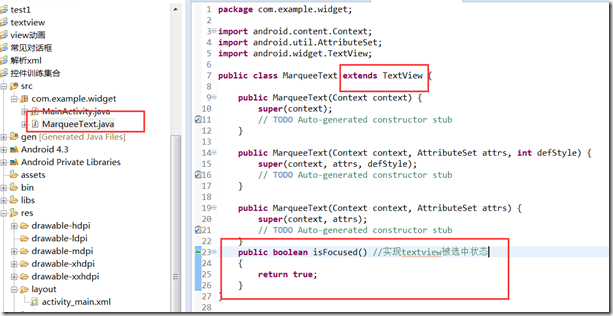

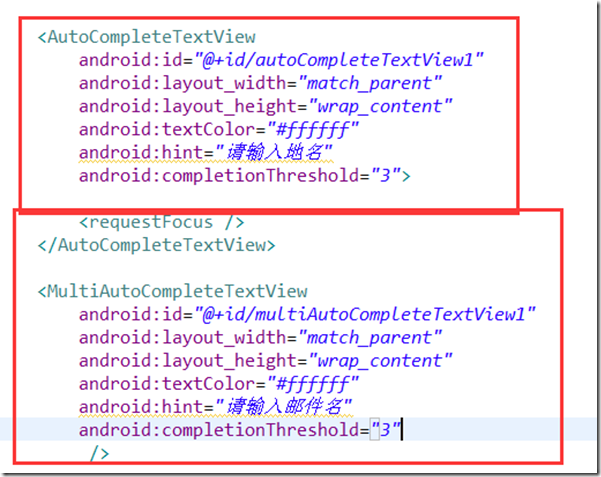

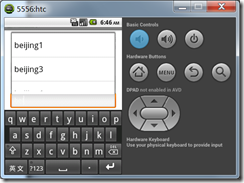


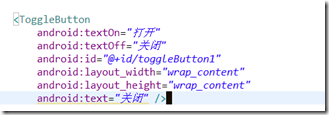
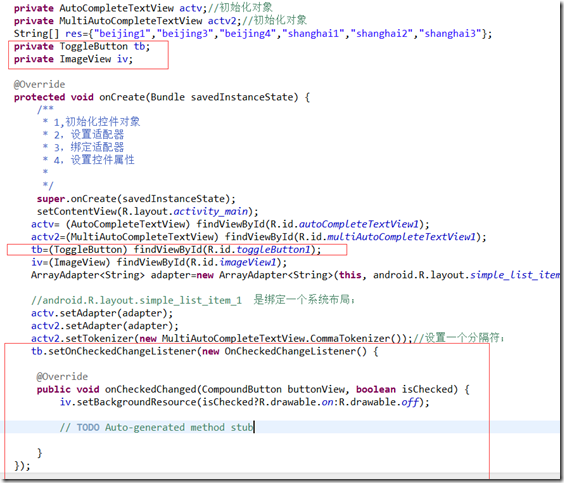

![clip_image002[7] clip_image002[7]](http://static.oschina.net/uploads/img/201603/17155347_L5WD.jpg)














 228
228

 被折叠的 条评论
为什么被折叠?
被折叠的 条评论
为什么被折叠?








